情報番号:019244 【更新日:2023.08.24】
「i-フィルター(R)6.0」“このページは見られません”と表示されてインターネットが見られない<Windows 11>
対応機器・対象OSとカテゴリ
| 対応機種 |
|
| 対象OS |
Windows 11 |
| カテゴリ |
インターネット、その他のプレインストールソフト |
回答・対処方法
内容と対応
一部のモデルには、「i-フィルター for マルチデバイス(30日版)」が搭載されています。パソコンにインストールされているアプリは、「i-フィルター 6.0」になります。
ここでは、「i-フィルター 6.0」で“このページは見られません”と表示されてインターネットが見られない場合について説明します。
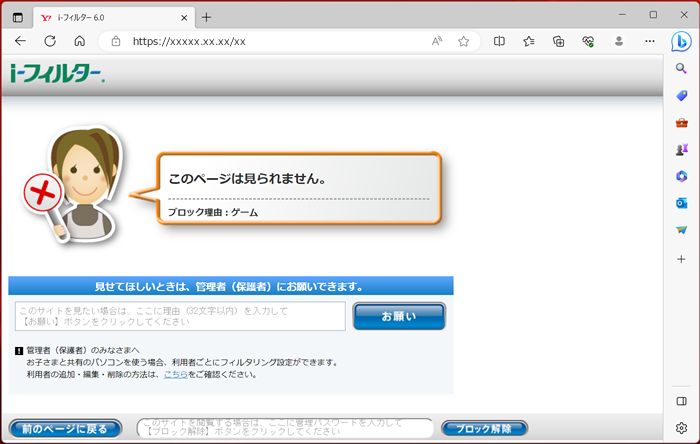 (図1)
(図1)
上記のようなブロック画面が表示される場合は、「i-フィルター 6.0」のフィルタリング設定(フィルター強度や見せたくないサイトなど)でWebサイトへのアクセスが制限されています。見せてほしいときは、管理者(保護者)にお願いする必要があります。
【お願い:i-フィルターの無料お試し期間について】
- 無料お試し期間はご使用開始より30日間です。無料お試し期間が過ぎますと、設定がすべて解除されフィルタリング機能が使用できなくなります。無料お試し期間中に有料にて正規サービスをお申し込みいただくことで、継続して使用することができます。
- 一部の通信ソフトやフィルタリングソフトを併用できない場合があります。
※「i-フィルター 6.0」のお問い合わせ先は、デジタルアーツ株式会社サポートセンターになります。「i-フィルター 6.0」の概要については、[019240:「i-フィルター(R)6.0」(お子さまに見せたくないサイトをブロックするソフト)について<Windows 11>]を参照してください。
操作手順
方法1:管理者(保護者)が近くにいる場合
管理者(保護者)にお願いして、ブロック画面上で操作して解除してもらってください。
- 管理者(保護者)がブロック画面の“このサイトを閲覧する場合は、ここに管理パスワードを入力して【ブロック解除】ボタンをクリックしてください”に管理パスワードを入力し、[ブロック解除]をクリックします。
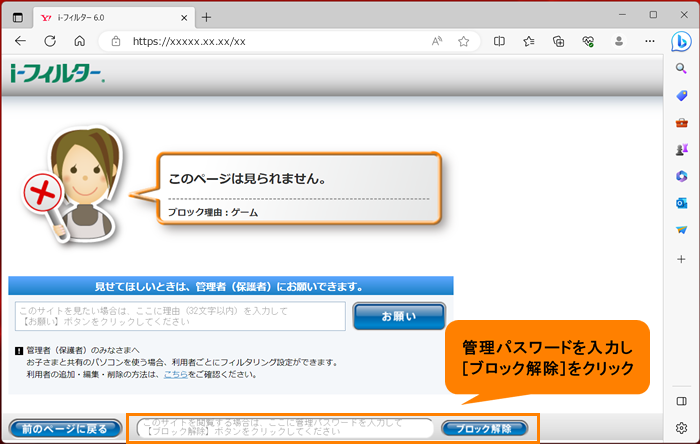 (図2)
(図2)
- ブロックが解除され、Webサイトにアクセスすることができます。
操作は以上です。
方法2:管理者(保護者)が近くにいない場合
ブロック画面上にこのサイトの見たい理由を入力してお願いすると、管理者(保護者)にメールが送信されます。管理者(保護者)がそのメールを受け取り、ブロック解除操作を行うとアクセスできるようになります。
- 利用者がブロック画面の“このサイトを見たい場合は、ここに理由(32文字以内)を入力して【お願い】ボタンをクリックしてください”に理由を入力し、[お願い]をクリックします。
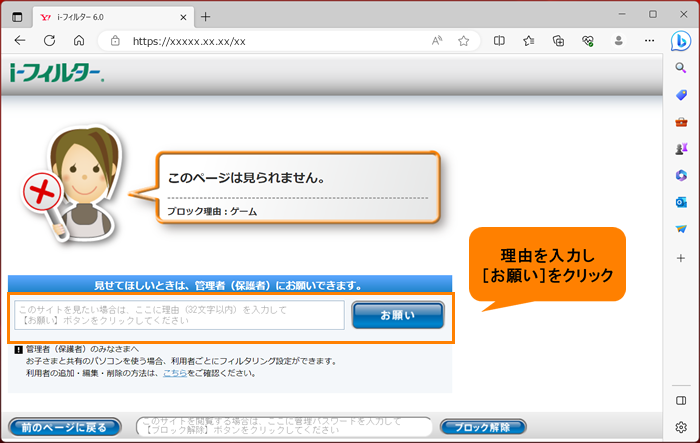 (図3)
(図3)
- 「【お願い】送信完了」画面が表示されます。管理者(保護者)にメールが送信されます。右上の[×]をクリックして閉じます。
※管理者(保護者)は、届いたメールの内容を確認し、許可する/許可しないの操作を行ってください。詳しくは、[019245:「i-フィルター(R)6.0」“ブロック解除申請のお知らせ”というメールが届いた<Windows 11>]を参照してください。
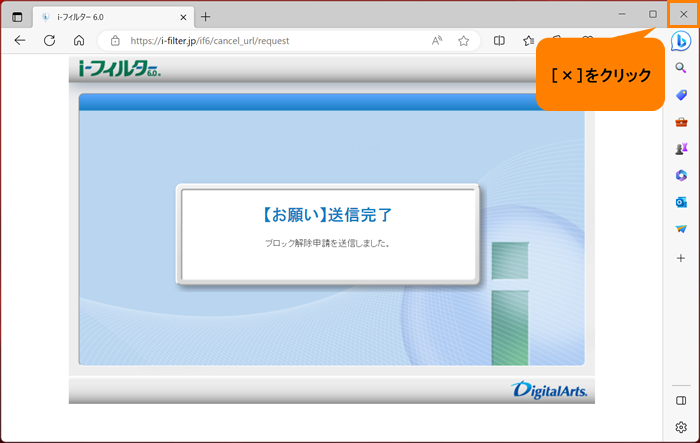 (図4)
(図4)
- 管理者(保護者)がそのメールを受け取り、ブロック解除操作を行ってくれるまで待ちます。
- 管理者(保護者)がブロック解除の操作を行うと、右下に「ブロック解除の状況」メッセージが表示されます。メッセージは、クリックすると閉じます。
※“許可されたサイト(URL)”と“許可されなかったサイト(URL)”の件数が表示されます。
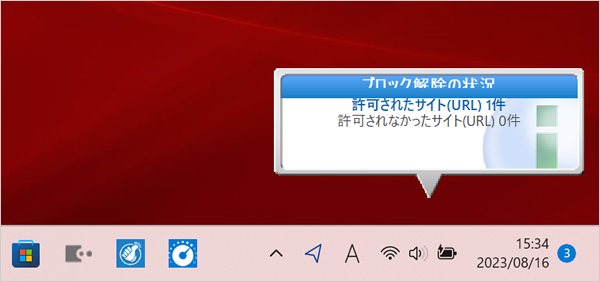 (図5)
(図5)
- 管理者(保護者)が許可してくれた場合は、Webサイトにアクセスできるようになります。
操作は以上です。
以上
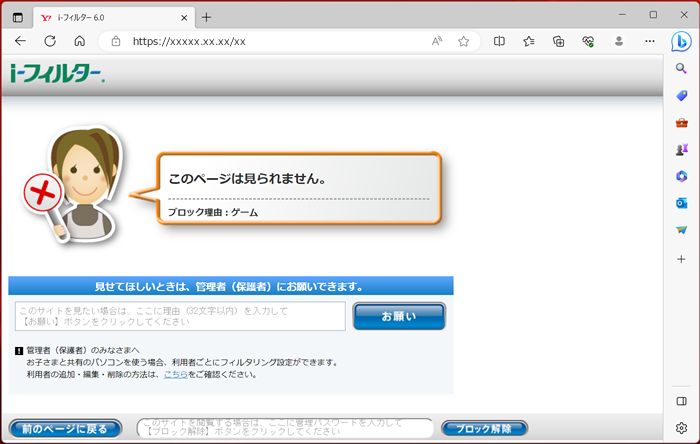 (図1)
(図1)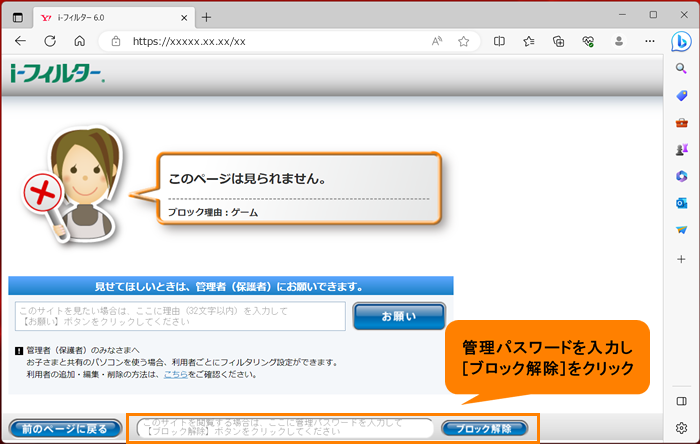 (図2)
(図2)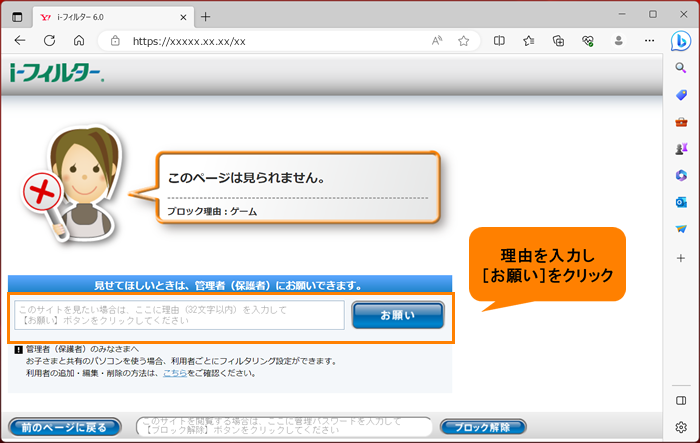 (図3)
(図3)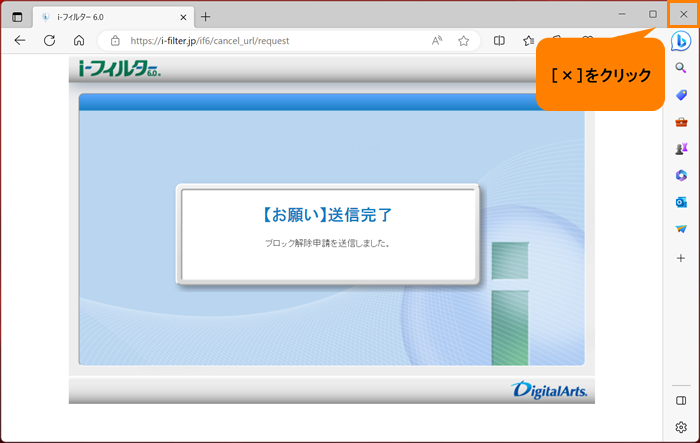 (図4)
(図4)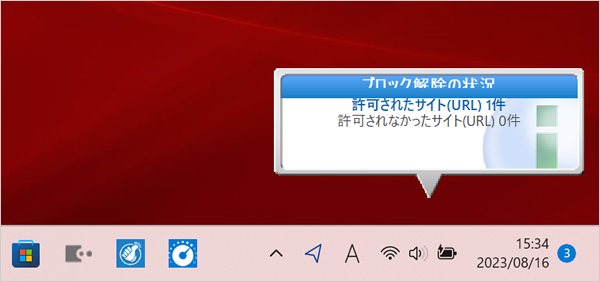 (図5)
(図5)